记录一次创建.net core 项目 并且发布到docekr【完全新手入门】
1】环境说明
操作系统:Window 10 专业版
开发工具 Vs2019专业版
Docker: Docker for Windows 
2】创建.net core项目并且发布
2.0先打开并且运行Docker
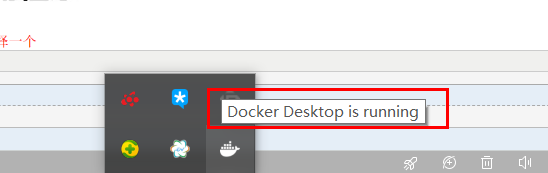
2.1创建新项目,首先选择ASP.NET Core Web应用程序;进入到第二个页面之后 先在 应用程序中选择【Web引用程序(模型视图控制器)】,然后将高级的两个选项 全部勾选,并且在下拉框中选择Linux
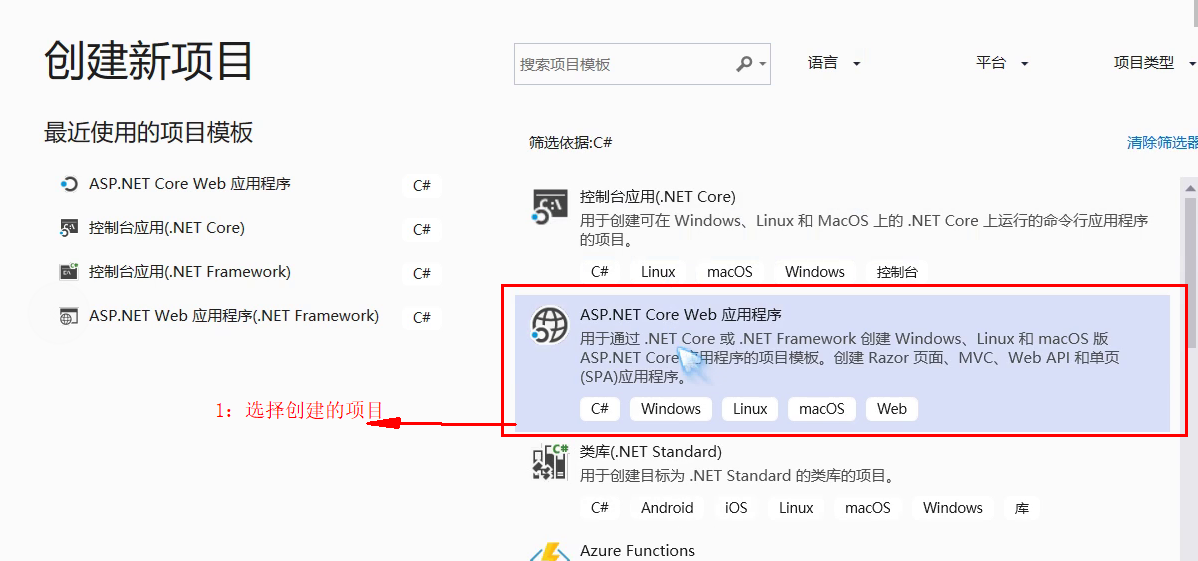
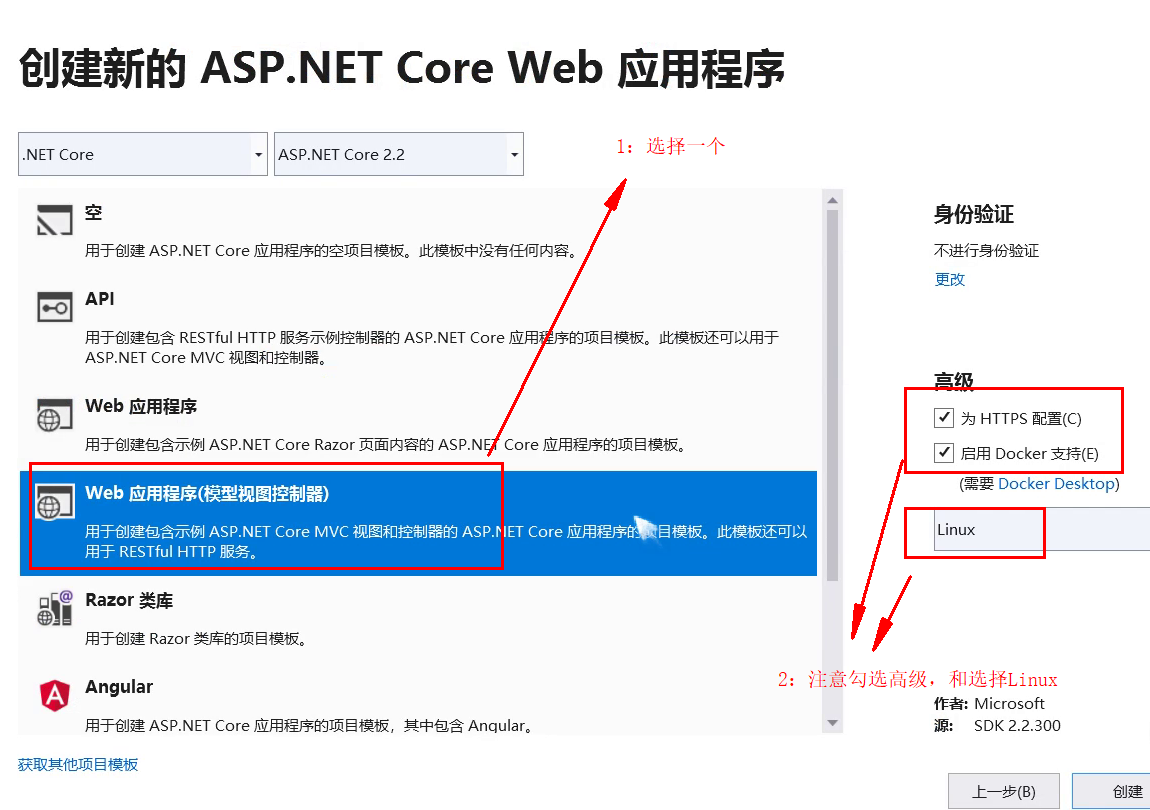
.2.2项目创建之后,目录结构如图。vs2019会帮我们生成Docker文件(如果用其他版本vs没有生成的话先不管,等项目发布之后,直接在发布的文件中创建一个Dockerfile文件。注意Docker没有后缀)。选择Dockerfile文件的属性,将【复制到输出目录】选择为始终复制。然后打开Dockerfile文件,将其修改一下。上面注释的是vs生成的,而下面没有注释的则是在原来基础进行修改过的,可以看见 基本上是把注释的红圈中部分全部删除【.net core 3.1 经测试 ,方式也和2.2一样】
#FROM mcr.microsoft.com/dotnet/core/aspnet:2.2-stretch-slim AS base
#WORKDIR /app
#EXPOSE
#EXPOSE
#
#FROM mcr.microsoft.com/dotnet/core/sdk:2.2-stretch AS build
#WORKDIR /src
#COPY ["WebApplication1/WebApplication1.csproj", "WebApplication1/"]
#RUN dotnet restore "WebApplication1/WebApplication1.csproj"
#COPY . .
#WORKDIR "/src/WebApplication1"
#RUN dotnet build "WebApplication1.csproj" -c Release -o /app
#
#FROM build AS publish
#RUN dotnet publish "WebApplication1.csproj" -c Release -o /app
#
#FROM base AS final
#WORKDIR /app
#COPY --from=publish /app .
#ENTRYPOINT ["dotnet", "WebApplication1.dll"]
FROM mcr.microsoft.com/dotnet/core/aspnet:2.2-stretch-slim AS base
WORKDIR /app COPY . . EXPOSE
EXPOSE ENTRYPOINT ["dotnet", "WebApplication1.dll"]

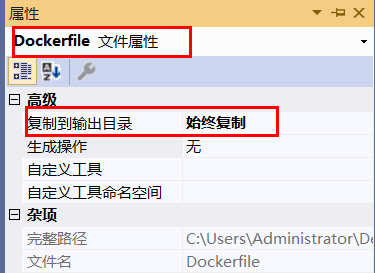

为了在后面进行区分,将index页面修改一下
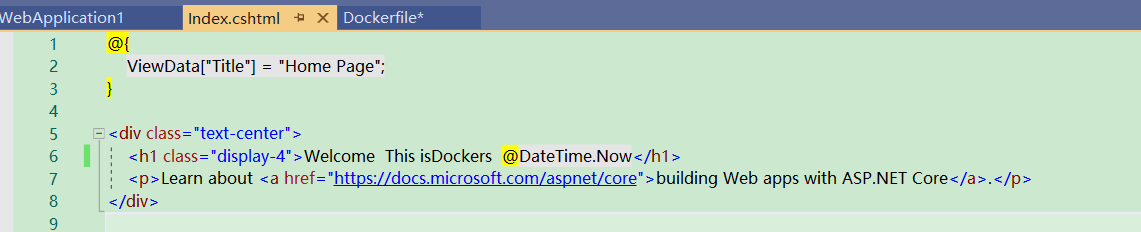
2.3完成以上之后发布项目,我这里发布方法是文件系统
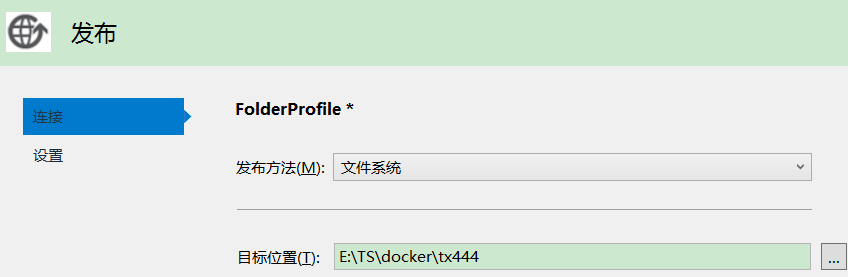
3】发布到Docker上面
3.1先打开PowerShell,并且转到项目发布的目录下面


3.2 运行代码 【 docker build -t dockersample . 】注意最后面有一个点。创建镜像格式【docker build -t 镜像名称:版本号 .】=>【docker build -t TsImage:v1 .】
(docker build -t dockersample . 感觉有点特殊,依照这个格式创建镜像时候老是失败,除非名称是dockersample 建议按照创建镜像格式的标准建立镜像)

3.3运行Docker images 查看所有的镜像

3.4运行镜像 ,效果如图 出现一段字符串则说明运行成功【注意 -d dockersample 后面要加 TAG下的内容 比如 docker run --name-ts -p 2009:80 -d dockersample:latest 如果镜像名称后面不加任何内容,则默认为latest】
docker run --name=dockersamplel -p : -d dockersample
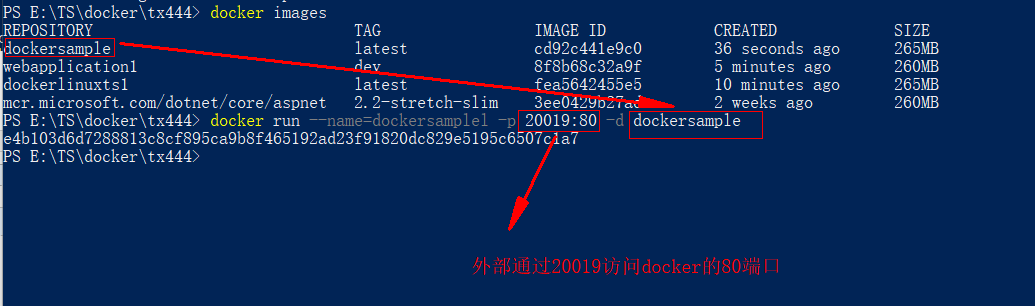
3.5最后通过20019端口访问发布的项目
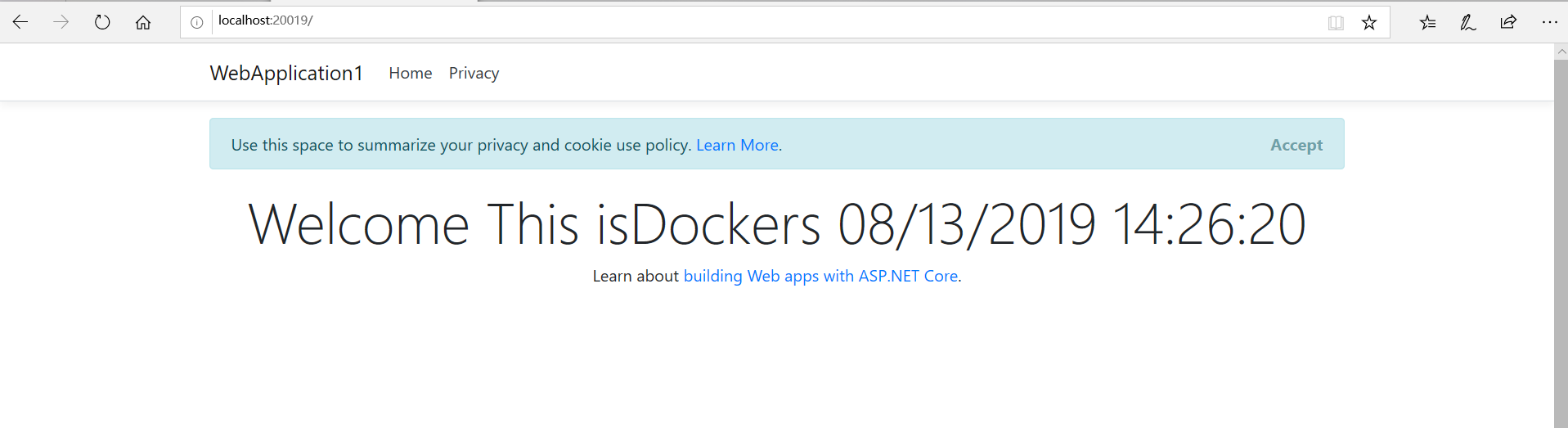
4】注意
4.1 Dockerfile文件中的内容一定要正确,否则发布失败
4.2 用完之后无需再次使用可将镜像以及容器删除
4.3项目创建一开始就把Docker打开
4.4如果docker运行在本机,并且在本机测试 时候 注意安装 .net core运行环境【注意是选择hosting】
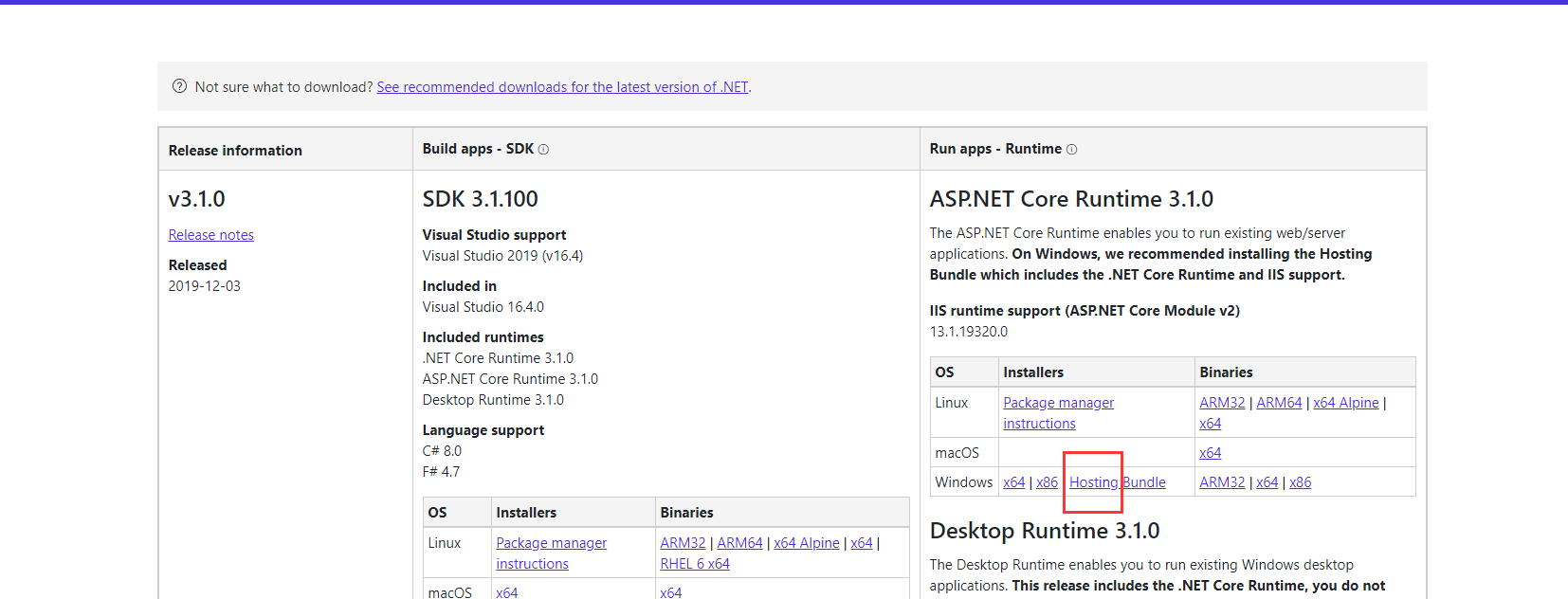
记录一次创建.net core 项目 并且发布到docekr【完全新手入门】的更多相关文章
- 使用VSCode创建.NET Core 项目,添加类库间引用
注:网络上搜索到的关于VsCode创建调试.Net Core 项目的文章都比较老旧,不能完全参考使用,根据网络文章.微软官方文档的指导下,学习并整理此文档,但也大体和文档学习路线相似,主要为记录学习过 ...
- 如果没有Visual Studio 2015,我们如何创建.NET Core项目 ?
对于.NET开发人员来说,我们已经习惯了VS这个世界上最强大的IDE,所以对他们来说,项目的创建直接利用安装到VS中相应的项目模板即可.当.NET Core跨出了Windows的围栏,正式拥抱其他平台 ...
- 创建.NET Core项目
创建.NET Core项目 ? 对于.NET开发人员来说,我们已经习惯了VS这个世界上最强大的IDE,所以对他们来说,项目的创建直接利用安装到VS中相应的项目模板即可.当.NET Core跨出了Win ...
- ASP.NET Core:创建一个Core项目
ylbtech-ASP.NET Core:创建一个Core项目 1.返回顶部 1. 2. 3. 4. 5. 2.返回顶部 1.新建Razor页面 2. 3. 4.Abc 4.1.Abc ...
- 在Centos7中创建.net core 项目,并用Apache做代理服务器部署.net core项目
这一篇实例记录一次用Centos7创建并部署.net core项目的过程,希望能帮到用到的小伙伴. Kestrel 是 ASP.NET Core 项目模板中包括的默认 Web 服务器,Kestrel可 ...
- vscode 创建.net core项目初体验
微软的virtual studio编辑器那是宇宙第一大编辑器,可惜就是太笨重,遇到性能差一些的电脑设备,简直无法快速的编辑项目. 而vs code编辑器轻便易用,想要编辑哪种项目,只需扩展插件就OK, ...
- 使用jenkins 实现 .net core项目自动发布到 docker
在Docker内运行Jenkins pull镜像 docker pull jenkins/jenkins:lts Dockerfile FROM jenkins/jenkins:lts USER r ...
- Docker 简单发布dotnet core项目 图文版
原文:https://www.cnblogs.com/chuankang/p/9474591.html docker发布dotnet core简单流程 需要结合这个版本看哈 地址:https://ww ...
- 解决vs2017创建.net core失败以及不能登录问题
创建.net core web 提示值不能为空,开始以为是vs安装错误,重新安装了一遍也是这样,之前都好好的,然后登录也不行了(提示我们无法刷新此账号的凭据),百度了下,是ie不能上网的问题.解决了登 ...
随机推荐
- LoadRunner中的90%响应时间
LoadRunner中的90%响应时间是什么意思?这个值在进行性能分析时有什么作用? 为什么要有90%用户响应时间? 这个跟超女.舞林大会等比赛那样在比赛后都要去掉一个最高分一个最低分在取平均值有点类 ...
- css+js相关笔记
作者:故事我忘了c个人微信公众号:程序猿的月光宝盒 css部分: 1.内联元素垂直居中的设置: (1) 设置父级元素的行高 line-height,和高度 height 原则:line-heigh ...
- 图解 Spring:HTTP 请求的处理流程与机制【2】
2. HTTP 请求在 Web 容器中的处理流程 Web 容器以进程的方式在计算机上运行,我们知道进程是系统资源分配的最小单元,线程是系统任务执行的最小单元.从这个角度看,Web 容器就像是邮包收件人 ...
- Tensorflow的基本使用
基本使用 使用 TensorFlow, 你必须明白 TensorFlow: • 使用图 (graph) 来表示计算任务. • 在被称之为 会话(Session)的上下文 (context) 中执行图. ...
- Java多线程——线程间通信
Java多线系列文章是Java多线程的详解介绍,对多线程还不熟悉的同学可以先去看一下我的这篇博客Java基础系列3:多线程超详细总结,这篇博客从宏观层面介绍了多线程的整体概况,接下来的几篇文章是对多线 ...
- 计蒜客 The Preliminary Contest for ICPC Asia Nanjing 2019
F Greedy Sequence You're given a permutation aa of length nn (1 \le n \le 10^51≤n≤105). For each ...
- 【Android - 自定义View】之MeasureSpec简介
MeasureSpec是View测量过程中的一个重要的类,它被用来将View的尺寸规格(SpecSize)和尺寸模式(SpecMode)封装在一起,并提供打包和解包的方法. MeasureSpec虽然 ...
- djanao请求生命周期
djanao请求生命周期 浏览器发送请求到服务端 服务端的wsgi服务器接收到来自浏览器的请求, 对request做一些预处理, 把浏览器的请求信息(请求方式, 请求头, socket信息等)都封装在 ...
- unicode和utf-8编码区别
以前使用Python2,一直为中文烦恼,也不知道为什么开头就要声明#coding=utf-8,后来用了Python3,发现就不用这样了,还是想彻底弄懂下这是为什么. 先讲asc码 每个 ASC码占一 ...
- 关于iframe/子窗体与父窗体的交互
父子窗体交互方式 通过contentWindow交互 通过postMessage交互 通过contentWindow交互 主窗体内嵌的iframe或者是其通过js打开的新窗口都可以通过contentW ...
